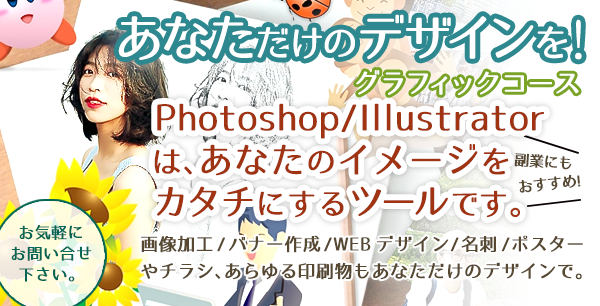Aug
25
2018
グラフィック授業のサンプル「フォトショップで写真の補修」
写真の修正で、よくあるのが「電線を消す」「壁のシミを消す」など。
今回はワンズで生徒さんに練習して頂いている、「人物を消す」の練習問題をご紹介。
写真によって、どのような方法をとるかはさまざま。
以下の写真の人物を消してみます。
まずは、写真の上部を選択範囲で囲みます。
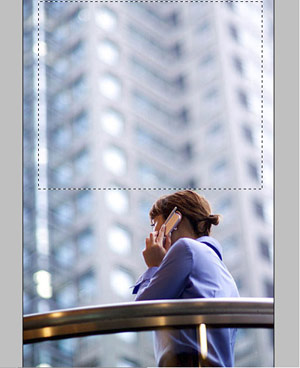
編集 → コピー → ペースト で選択範囲内の画像を貼り付け、人物の上にずらします。
後ろの画像をチェックしながら、位置を決め、変形の「自由変形」で下部をワイドに広げ、重なるように変形します。
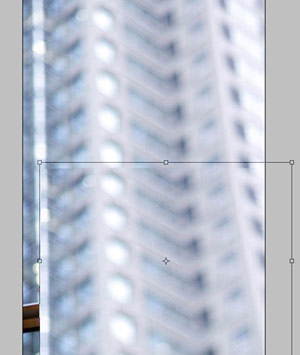
端の不自然な箇所を消しゴムツールなどで、うすく消していき、違和感のない様に整えます。
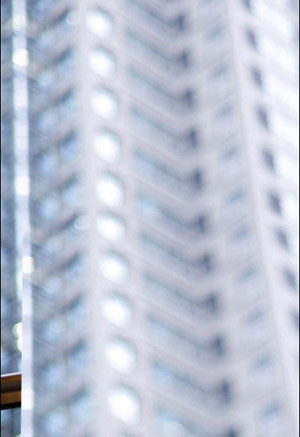
上記でできたレイヤーを非表示にし、元のファイルを表示させておきます。

多角形ツールかパスで選択範囲を作ります。
編集→コピー→ペーストで、手すりのみの画像を貼りつけます。
手すりのレイヤーの順番を一番上に持っていき、最初に修正したレイヤーを表示させると、人物を排除した写真の出来上がりです。
スタンプツールで、電線などを消すことも多いのですが、場合によっては、元の写真をうまく使う事によって、より早く補修する事が可能です。

このようなサンプル問題をしていきながら、PHOTOSHOPの楽しさを実感して貰っています。
他にも多くのサンプルがありますが、また次回にご紹介いたします!(*^^)v